В статье рассмотрим, как отключить рекламу в Яндекс браузере на главной странице. Разберем блокировку рекламы через Яндекс браузер и с помощью блокировщика Adguard. Если вам мешают рекламные блоки при работе в Интернете, эти способы отключения реклам помогут ее убрать.
Содержание скрыть
Для чего нужна реклама и зачем ее блокировать в Интернете
Здравствуйте, читатели! Сегодня поговорим о рекламе, о том, как ее отключать в браузере Яндекс, чтобы она не мешала работе в Интернете. Для начала расскажу, какую пользу несет реклама, которая показывается вам в Сети на глаза.
Реклама – это двигатель торговли. С ее помощью люди продают товары, услуги, привлекают клиентов на свои проекты. Всем в Интернете встречаются различные виды реклам, например такие (картинка 1).
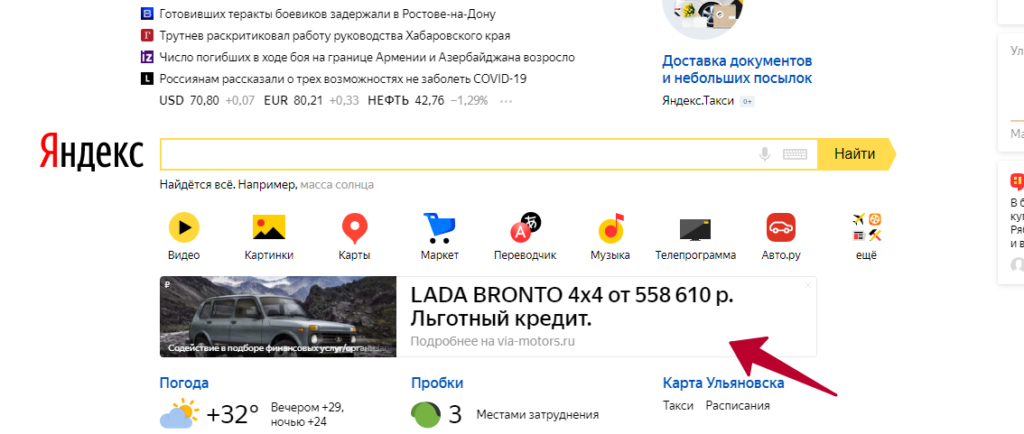
Как убрать рекламу в браузере яндекс навсегда | Отключаем рекламу
На картинке видно, что реклама продвигает автомобили. Если пользователя заинтересует рекламное предложение, он перейдет по рекламе и закажет этот автомобиль с помощью льготного кредита.
От рекламы есть не только польза, но и вред. Зачем ее отключать? Дело в том, что некоторые объявления не совсем корректные для пользователей. Они могут отображать различные казино, инвестиционные сайты, картинки 18+ и другое. Все это не принесет никакой пользы человеку.
Поэтому, ниже в статье следуйте инструкции, которая поможет заблокировать рекламу навсегда.
Как отключить рекламу в Яндекс браузере на главной странице
Итак, как отключить рекламу в Яндекс браузере на главной странице? Все просто. Открываете браузер Яндекс на компьютере. Нажимаете на три горизонтальные черты вверху браузера и выбираете из меню «Скрыть мешающую рекламу» (картинка 2).
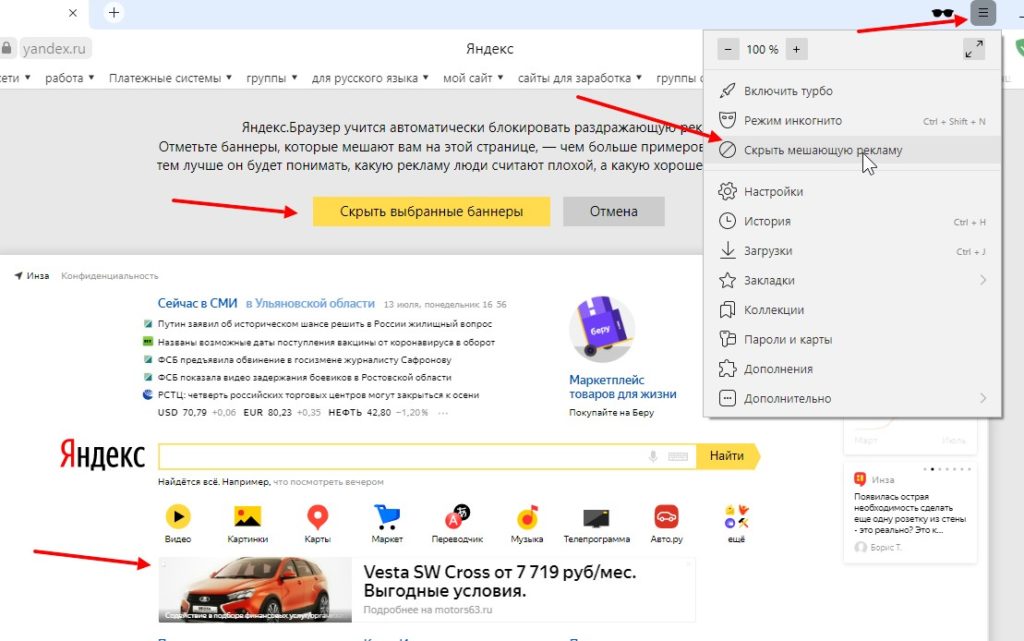
Далее кликните клавишей мыши по баннеру, который нужно скрыть и нажмите кнопку «Скрыть выбранные баннеры». После чего не интересующая вас реклама исчезнет. Зато появится другая. Поэтому, я подготовил еще способ удаления рекламы.
Снова нажимаете на три черты в Яндексе и переходите в настройки Яндекс браузера. В настройках опускаете страницу немного вниз и устанавливаете галочки перед функциями:
- Блокировать рекламу, мешающую просмотру страниц.
- Блокировать шокирующую рекламу.
После этого перезапустите браузер и посмотрите, будет ли всплывать реклама. Если реклама не отключилась, перейдем к следующему способу удаления реклам из браузера.
Также вы можете отключить рекламу в Яндексе через настройки браузера. Подробности в видео:

Если вы работаете в режиме инкогнито, можете кликнуть на «Подробнее» и выбрать «Разрешить использование в режиме инкогнито».
Кстати, об этом у меня есть видео на моем канале. В нем показываю отключение рекламы на Ютубе, но для Яндекса оно тоже подходит:
Заключение
Надеюсь, данная статья помогла решить ответ на вопрос, как отключить рекламу в Яндекс браузере на главной странице. В ней мы рассмотрели три способа отключения рекламы. Также вы можете использовать и другие расширения, программы, которые блокируют рекламу в браузере и не только.
P.S. Другие статьи по теме блога:
С уважением, Сергей Ёлчев.
Удачи вам! Если статья понравилась, поделитесь ей в социальных сетях!
Источник: www.sergey-computers.ru
Как отключить рекламу в Яндекс браузере
Интернет — буквально наводнили всевозможные видеоролики рекламного характера, текстовые блоки, баннеры и подобные способы рекламирования продукции. После просмотра загромождённого сайта появляется желание убрать всё лишнее со страницы, чтобы беспрепятственно изучить инфу. Для отключения всех рекламных блоков в Яндекс браузере есть блокировщики рекламы, часть из них уже встроена в веб-обозреватель, а другая – устанавливается в качестве расширений с интернет-магазинов. Различные антибаннеры помогают оставить лишь тот контент, который несёт прямую пользу читателю, всё остальное они блокируют.

Принцип работы расширений блокировщиков рекламы для Яндекс браузера
Блокировщики рекламы для Yandex браузера работают по довольно простому принципу. Его лучше рассмотреть на следующем примере.
- Открываем страницу абсолютли любого сайта.
- Наш защитник от рекламы фильтрует весь HTML-код страницы и ищет в нём различные ссылки или определённые блоки. Стандартно поиск проводится по ссылкам, но также можем установить блокировку по HTML-коду блока. Это значит, к примеру, можем установить ручную блокировку на отображение блоков UL и LI (списки), вложенных в контейнер DIV.
- После обнаружения ссылок, расширение сравнивает их с базой данных. В каждом плагине есть определённая база рекламных ссылок. Разработчики опытным путём находят сайты, с которых поступает реклама, и добавляют в список блокировки.
- Если совпадение удалось найти, расширение вырезает весь блок из кода страницы. Его замещает следующий блок или место остаётся пустым.

Фактически все антибаннеры для блокировки рекламы в Яндекс браузере работают по этому алгоритму. Есть и немного иной способ блокировки, использующийся VPN-расширениями с функцией блокировки рекламы. Он подразумевает предварительную загрузку контента на сервер плагина, там осуществляется его фильтрация. Конечному юзеру отправляется уже обработанная страница в готов виде.
Способы блокировки рекламы встроенными средствами Яндекс браузера
В браузере от Yandex уже есть предустановленные и абсолютно халявные функции для блокировки рекламы. Они направлены на защиту пользователя от неуместной, шокирующей рекламы, а также ресурсоёмкой флеш-рекламы. Преимущественно текстовая реклама не затрагивается, помимо контента для взрослых.
В браузере по умолчанию активны 2 расширения:
«Антишок». Плагин блокирует всю рекламу, которая имеет шокирующий эффект. Сюда же относятся изображения с отвратительным содержимым и агрессивная анимация: блеск, частая смена картинок с угнетающим психологическим влиянием;
«Блокировка мешающей рекламы». Компания Яндекс ведёт учёт рекламы, которая мешает юзеру просматривать страницы. Система учитывает жалобы и сразу блокирует неуместную рекламу.

Оба расширения можем найти на странице «Настройки», в разделе «Блокировка неуместной рекламы», а также на вкладке «Дополнения», в графе «Безопасность в сети». В разделе «Дополнения» есть ещё 2 расширения этой группы.

«Блокировка флеш-данных». Предотвращает автоматизированный запуск флеш-баннеров и разных рекламных роликов. Расширение даёт возможность заблокировать практически весь флеш-контент, так что с ним надо быть осторожным. Если после включения плагина не удается воспроизвести видео или музыку, лучше отключить дополнение. При активном плагине браузер работает несколько быстрее;
«AdGuard» — это полноценное расширение для блокировки рекламы, которое опишем немного ниже.

В качестве итога: первые 2 дополнения лучше оставлять включенными, третье – по желанию.
Лучшие бесплатные блокировщики рекламы для Яндекс браузера на ПК
В интернете довольно много блокировщиков рекламы, которые позволяют выключить как текстовую рекламу, так и баннеры. Тем не менее некоторые из них лучше справляются со своей задачей. О самых лучших бесплатных блокировщиках рекламы и пойдёт речь далее.
Заранее разберем процесс установки каждого расширения, ввиду того, что он приблизительно идентичен:
- Переходим на страницу с подходящим плагином (ссылки к каждому расширению представлены в соответствующих разделах статьи).
- Нажимаем на кнопку «Установить».
- Во всплывающем окне ещё раз щёлкаем на кнопку «Установить расширение».
- Все, расширение в работе.

Внимание! Не стоит устанавливать несколько расширений сразу, это приведёт к лишней нагрузке на браузер и долгой загрузке страничек. Лучше юзать одно качественное расширение.
AdGuard
AdGuard — ссылка на страницу с расширением.
AdGuard можем назвать самым лучшим блокировщиком рекламы для Яндекс веб-обозревателя по причине эффективной и точной работы. Плагин правильно определяет, какой блок значится рекламным, а какой – нет.
Другие преимущества расширения AdGuard:

- Сохраняет правильную структуру страницы после удаления баннеров;
- Убирает все виды рекламы;
- Не требует дополнительной настройки, работает сразу после установки;
- Дополнительно защищает от вредоносных программ: дозвонщиков, рекламных расширений и т.п.;
- Крайне редко пропускает рекламу. Алгоритм проверки довольно точный, работает на всех популярных сайтах;
- Добавляет пункт в контекстное меню для быстрого управления расширением;
- Уменьшает затраты трафика на загрузку страниц и ускоряет её обработку.
- Простой и привлекательный дизайн выпадающего меню (появляется после клика на расширение).
Дополнение достаточно установить и оно сразу начнёт блокировать рекламу.
Относится к самым лучшим расширениям, которые пользуются большой популярностью. Топовый плагин обладает большинством из преимуществ AdGuard. Оба расширению являются прямыми аналогами. Тут также можем управлять списком исключений, подключать новые базы данных для фильтрации, есть возможность удалять элементы с сайтов вручную.
Второе место расширение получило по причине внедрения спорного функционала – «Приемлемые объявления». Суть функции заключается в том, что блокировщик пропускает часть рекламы, которую он считает приемлемой. Это хорошо для порядочных владельцев сайтов, которые за счёт рекламы оплачивают счета по содержанию сайтов. Некоторым юзерам реклама в любом виде неприемлема.
Функцию «Приемлемые объявления» можно отключить в разделе «Параметры»:
Ghostery
Ghostery — ссылка на страницу с расширением.
Расширение специализируется не лишь на блокировке рекламы. Главная цель работы плагина – обеспечение высокого уровня конфиденциальности. Дополнение не лишь убирает рекламу, но и отключает средства слежения. Оба действия позитивно сказываются на скорости загрузки страничек. Главным достоинством приложения значится высококачественная блокировка.
За время тестирования ни один рекламный баннер не смог обойти фильтр.

uBlock Origin
uBlock Origin — ссылка на страницу с расширением.
У плагина есть масса дополнительных плюсов:

- Режим для дальтоников;
- Простой интерфейс меню;
- Возможность отключения косметических фильтров;
- Поддержка работы с облачным хранилищем;
- Доступно включение множества дополнительных фильтров.
Это одно из старейших расширений в среде антибаннеров. Топовый защитник от рекламы до сих пор популярен, а по качеству работы приблизительно соответствует аналогам. ABP комплексно блокирует нежелательную рекламу и вполне неплохо справляется с поставленной задачей. Его важным преимуществом значится возможность вручную блокировать любые элементы на странице.
В ходе теста ABP показал себя не с самой лучшей стороны, он пропустил часть рекламы на ВК. ВКонтакте значится одним из самых популярных сервисов, если даже тут появляется реклама, то высокий риск встретить её и на других сайтах. Конечно, можем включить дополнительные списки фильтров, но это лишняя работа.
Приложения для блокировки рекламы на Ютубе, ВКонтакте, Фейсбуке
В интернете есть и ряд узкоспециализированных расширений, которые предназначаются для 1-го сайта. Преимущественно подобные плагины разрабатываются для социальных сетей ВКонтакте, Фейсбук и для видеохостингов, таких как YouTube.
Список блокираторов для сервисов:
Это неплохие аналоги блокираторов из ранее описанного рейтинга, но они работают лишь на одном ресурсе.
Как бесплатно блокировать рекламу в Яндекс браузере на Андроид
Некоторые блокировщики рекламы для Yandex браузера работают и на Android OS. Их список значительно меньше, чем блокираторов рекламы для Yandex browser на PC, но даже этих расширений вполне достаточно. Уменьшение количества плагинов обусловлено особенностями операционки и невозможностью загружать дополнения из магазина Opera.
Расширения-блокировщики рекламы для Яндекс браузера на Андроид:
Итог
На сегодняшний день в записи были приведены максимально удачные расширения из группы блокираторов рекламы на компьютерную и мобильную версии браузера от Яндекс. Ими список не ограничивается, есть и прочие расширения, но они практически не поддерживаются и чаще пропускают рекламу. Перечисленные в записи блокировщики рекламы помогают юзерам Яндекс браузера навсегда забыть о рекламе и увеличить скорость загрузки страничек.
Источник: it-territoriya.ru
Блокировка рекламы в Яндекс.Браузере

Навязчивые предложения товаров и услуг встречаются везде, в том числе в интернете. У любого пользователя появляется вопрос, как убрать рекламу в браузере Яндекс навсегда. Выключить надоедливые баннеры можно как с помощью встроенных средств веб-обозревателя, так и посредством сторонних программ.
Отключение рекламы с помощью расширений
Прежде, чем приступать к каким-то действиям, рекомендуем скачать последнюю версию Яндекс Браузера. В новых версиях программы улучшают скорость и стабильность работы.
По умолчанию в Я.браузер встроены стандартные средства, препятствующие загрузке флеш-данных. Однако они не способны блокировать рекламу Яндекс Директ или объявления других популярных сетей. Для повышения комфорта пользования программой вручную устанавливают следующие расширения:
Adblock Plus

Преимущество этого блокировщика рекламы — прекращение загрузки баннеров, текстовых объявлений и видеороликов на сайтах и в поисковом списке. Такой подход к устранению ненужного контента повышает производительность браузера. Веб-страницы начинают загружаться быстрее.
Утилита блокирует интернет-протоколы, фильтрует коды, графические и флеш-элементы.
Если надстройка отсутствует в разделе меню «Дополнения», ее активируют следующим образом:
- Переходят на через каталог дополнений Яндекс.Браузера на страницу загрузки (Меню — Дополнения).
- Используют зеленую клавишу «Установить для».
- Нажимают правой кнопкой мыши на появившийся значок на панели. Переходят в раздел настроек.
- Выбирают пункт «Расширенные», активируют вариант «Обновить все фильтры».
AdGuard

Лучшим средством блокировки фишинговых веб-ресурсов, рекламы и вирусов является AdGuard. Утилита препятствует загрузке всплывающих окон, баннеров и роликов на сайтах. Данное дополнение отсеивает нежелательный контент, скрывает приватные данные, фильтруя их по адресу и коду.
Для активации расширения выполняют следующие действия:
- открывают меню настроек браузера;
- выбирают в открывшемся списке пункт «Дополнения»;
- просматривают страницу, находя надпись «Безопасность в сети»;
- выставляют галочку напротив пункта «Вкл».
Изменения вступают в силу после появления соответствующего значка на панели уведомлений. На него нажимают левой клавишей мыши, выбирают действие «Обновить фильтры». Это необходимо для установки новой базы данных.
uBlock
Скрыть спам и другой ненужный контент помогает утилита uBlock. Принцип ее работы отличается от такового у AdGuard. Надстройка создает собственные средства отсеивания рекламных объявлений.
Главные преимущества плагина — быстродействие, минимальное потребление ресурсов.
Утилиту uBlock устанавливают бесплатно тем же способом, что и остальные блокировщики. Переходят на страницу разработчиков (Меню — Дополнения — Каталог расширений внизу страницы). Нажимают клавишу «Добавить». Закрывают и вновь запускают браузер. Обновляют базы данных, в меню настроек активируют дополнительные инструменты, расширяющие возможности блокирования нежелательного контента.
Удаление вредоносных программ

Если расширение неспособно запретить загрузку некоторых баннеров, стоит проверить веб-обозреватель на наличие вирусов и ненужных скриптов. Для этого используют встроенное антивирусное средство Protect. Работают с ним следующим образом:
- переходят в раздел настроек;
- открывают вкладку «Безопасность»;
- нажимают левой кнопкой мыши на надпись «Проверить сейчас».
При запуске браузера встроенное средство начинает проверку программы. Сканирование выполняется в скрытом режиме. Результаты выводятся в виде функционального сообщения. Здесь выполняют удаление обнаруженных вредоносных кодов.
Использование файла hosts
К этому способу прибегают при наличии вирусов на компьютере. Многие вредоносные коды встраиваются в файлы hosts, внося изменения в них. В результате постоянно появляются рекламные баннеры, всплывающие окна, фишинговые страницы. Последнее приводит к попаданию персональных данных к третьим лицам. Файлы очищают вручную следующим образом:
- Открывают блокнот через учетную запись администратора. Находят объект hosts по адресу C:WindowsSystem32Driversetc
- Выбирают вариант «Все файлы». Запускают объект hosts, не имеющий расширения. Очищают строки с информацией, добавленной вредоносными программами .
Для автоматического очищения файлов используют утилиты NetAdapter Repair или AVZ.
Перед тем как заблокировать рекламу с помощью данных средств, нужно убедиться, что они скачаны из проверенного источника. Только так хранящиеся на компьютере данные будут в безопасности.
Источник: flapler.com